在使用移动硬盘的过程中,我们经常会遇到误删重要文件的情况。这些文件可能是珍贵的照片、重要的工作文档或其他具有纪念意义的数据。当发现文件被意外删除时,很多人会感到恐慌和无助。然而,在大多数情况下,只要采取正确的措施,这些丢失的数据是有可能被恢复的。本文将详细介绍如何从移动硬盘中恢复已删除的文件,并提供一系列实用的操作步骤。

一、理解数据恢复的基本原理
当一个文件被删除时,操作系统只是标记了该文件所在的空间为可用状态,并未立即擦除数据。因此,在新数据覆盖之前,这些文件仍然是可以被恢复的。
文件恢复的成功率取决于几个因素,包括文件删除后的时间长短、移动硬盘的使用频率以及是否进行了格式化等操作。新数据的不断写入可能会覆盖原有文件的数据,导致无法恢复。因此建议在数据丢失后立即停止使用移动硬盘,以避免新的数据写入。
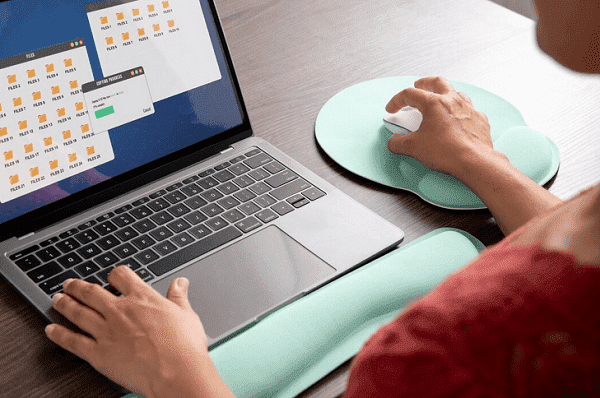
二、选择数据恢复工具
如果您是非专业人士或者电脑小白遇到文件误删的情况,建议使用专业的数据恢复工具,比如数据救星来解决,这是一款功能强大的数据恢复软件,能够帮助用户恢复丢失的各种类型的文件,比如文档、图片、音频和视频等,并且支持多种文件系统和存储设备,操作简便,恢复效果显著。

三、使用数据救星恢复的步骤
1、扫描移动硬盘
下载并打开数据救星,选择移动硬盘作为扫描目标,如果是U盘等外接设备,直接插入电脑后进行选择,软件会根据恢复路径开始扫描。

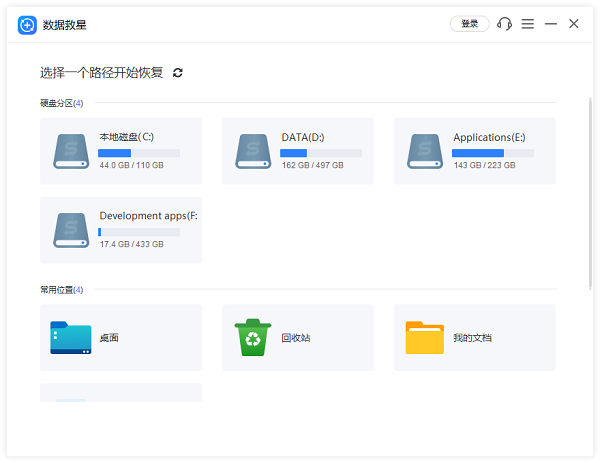
2、预览和恢复文件
扫描完成后,软件会列出可恢复的文件列表。预览功能可以帮助确认哪些文件是需要恢复的。
选择要恢复的文件,点击立即恢复。
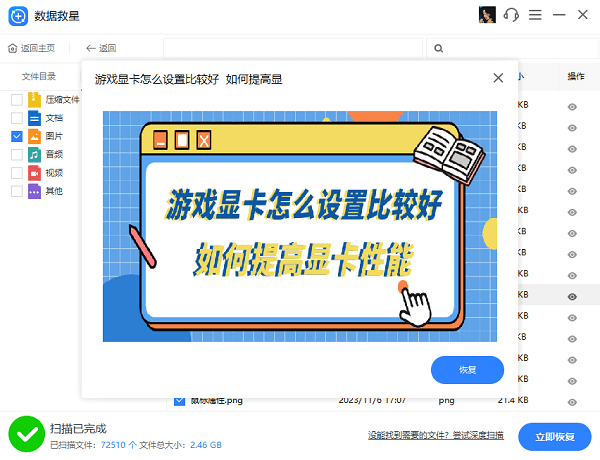
3、打开恢复目录
等待文件恢复完成后,点击打开恢复目录,即可找回删除的文件。
4、安全保存恢复后的文件
为了防止再次丢失,建议将恢复的文件保存到电脑内部硬盘或另一个可靠的移动硬盘上,避免文件再次误删而找不到。
以上就是移动硬盘被删除文件的恢复方法。希望对大家有所帮助。如果遇到网卡、显卡、蓝牙、声卡等驱动的相关问题都可以下载“驱动人生”进行检测修复,同时驱动人生支持驱动下载、驱动安装、驱动备份等等,可以灵活的安装驱动。


